CAD里面怎么找线的中心点?
溜溜自学 室内设计 2021-07-12 浏览:3076
大家好,我是小溜,在我们日常工作中使用“CAD软件”会遇到各种各样的问题,不管是新手还是高手都会遇到自己不知道的问题,比如“CAD里面怎么找线的中心点啊?”,下面小编就讲解一下怎么解决该问题吧,此教程共分为7个步骤,小编用的是联想天逸台式电脑,电脑操作系统版本以Win7为例,希望能帮助到各位小伙伴!
工具/软件
电脑型号:联想(Lenovo)天逸510S
操作系统:Windows7
软件名称:CAD2016
步骤/教程
1、打开CAD之后我们在绘图里找到直线选项
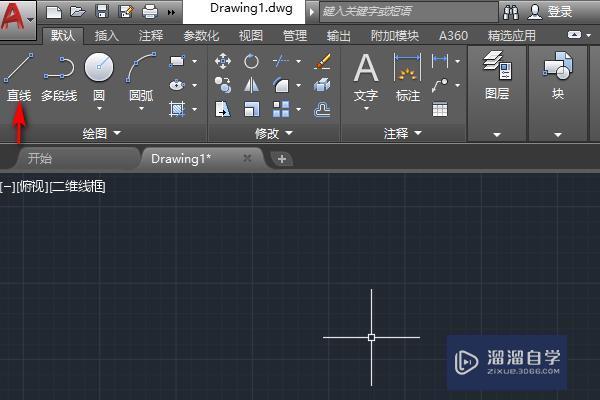
2、选择直线绘制一个矩形图形,将鼠标移动到直线上发现得不到直线的中点
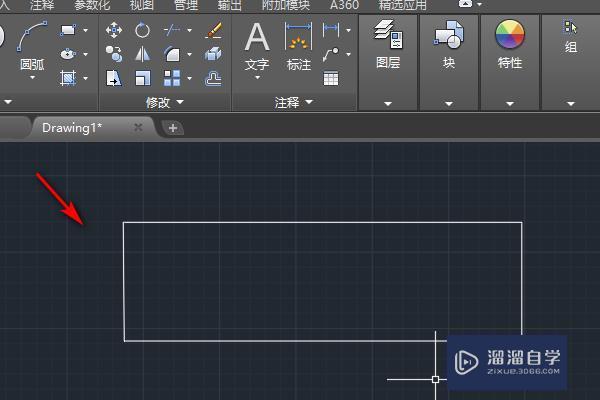
3、点击任务栏的捕捉选项
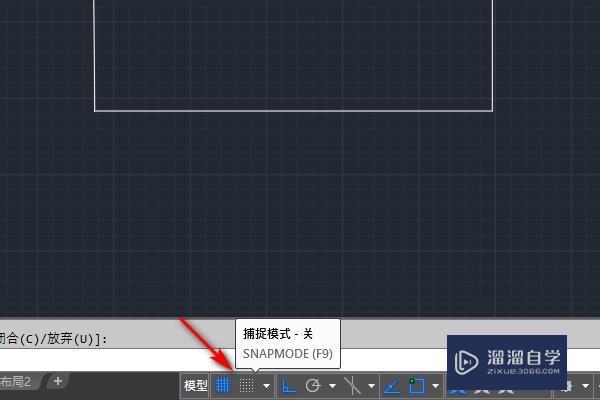
4、右键点击后弹出窗口,选择捕捉设置
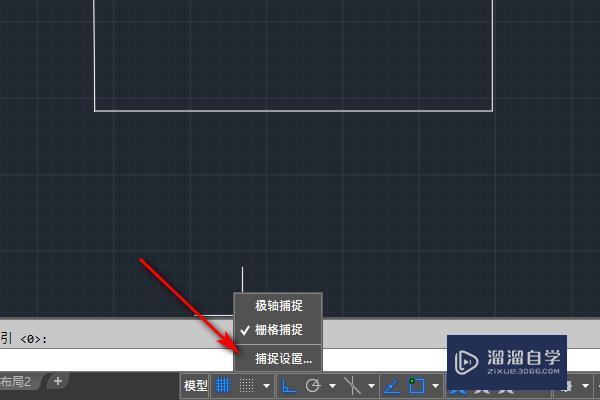
5、在弹出的窗口选择对象捕捉栏,勾选中心,最后点确定
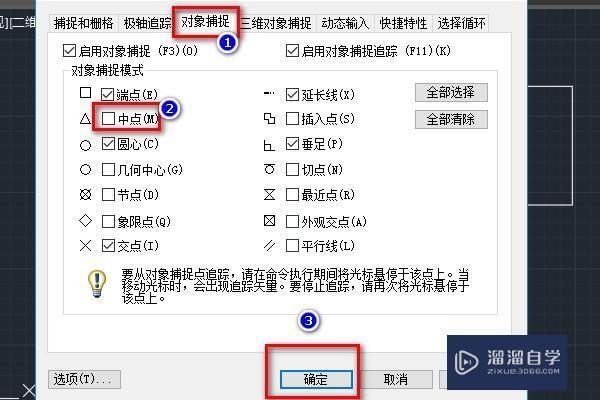
6、然后还是选择直线工具,然后把鼠标放在已画好的线段上面,鼠标放在线的两端会发现端点会出现一个小正方形
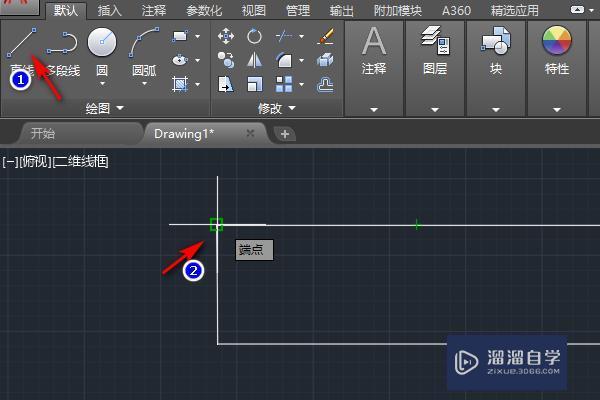
7、把鼠标往中间移动,到中心点的时候,在中心点会出现一个三角形,就是这条线的中心点、
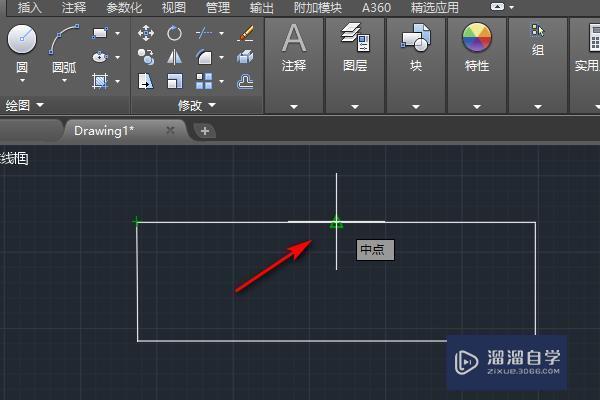
基础入门CAD零辅助线绘图找点方法(对象追踪)
特别声明:以上文章内容来源于互联网收集整理,不得将文章内容
用于商业用途.如有关于作品内容、版权或其他问题请与溜溜网客服
联系。
相关文章
距结束 06 天 01 : 24 : 46
距结束 01 天 13 : 24 : 46
首页








